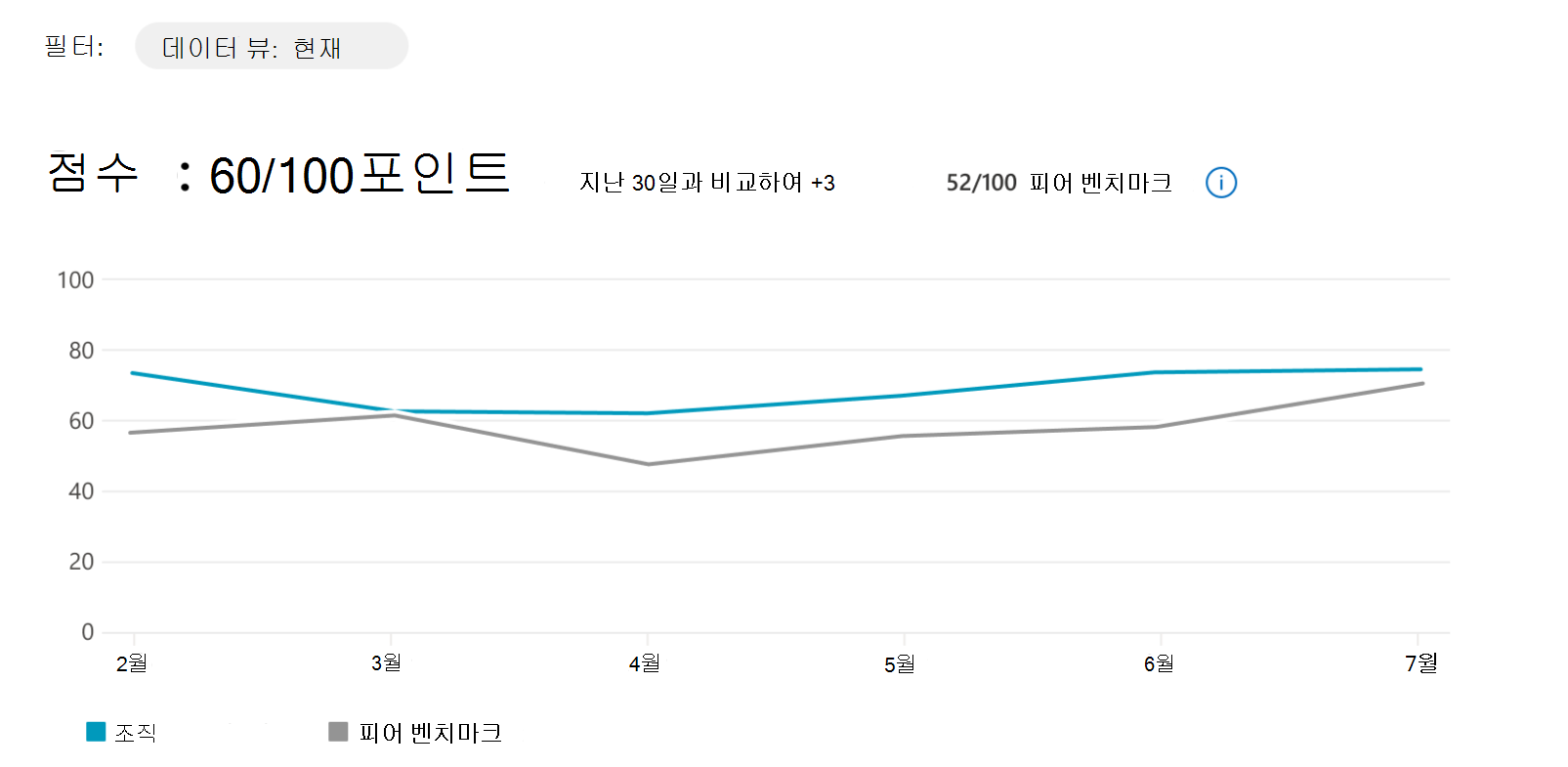채택 점수의 AI 지원 범주
AI가 organization 사람들의 일상적인 환경에 빠르게 진입하면서 AI 지원이라는 새로운 사람 환경 범주를 도입했습니다.
AI 지원 점수는 organization 사용자가 Microsoft 365 Copilot 일상적인 습관으로 만든 정도를 나타냅니다. 점수가 100이면 organization 사용이 허가된 모든 Microsoft 365 Copilot 사용자가 이전 달의 작업일 중 절반 이상에 대한 Copilot 기능을 사용했습니다. 페이지의 다른 인사이트를 사용하여 점수에 기여하는 동작과 기능을 이해하고 점수를 높이기 위해 수행할 작업을 식별할 수 있습니다.
참고
AI 지원 점수는 미리 보기로 제공됩니다. 페이지에 표시되는 채점 논리 및 인사이트는 시간이 지남에 따라 변경될 수 있습니다. 2025년 1월부터 점수에는 Microsoft 365 Copilot Chat 프롬프트 보내기 및 Microsoft Teams에서 지능형 요약 사용과 같은 더 많은 Microsoft 365 Copilot 작업이 포함됩니다. 이 업데이트를 통해 점수 값은 2023년 가을에 제공된 원래 점수와 비교하여 증가합니다.
AI 지원 점수 계산 방법론
AI 지원 점수는 사용이 허가된 각 사용자가 지난 28일 중 최소 12일 동안 Microsoft 365 Copilot 사용하도록 하는 목표를 기반으로 계산됩니다. 12일 임계값은 이를 달성하는 개인이 Microsoft 365 Copilot 일관된 장기 사용자가 될 가능성이 높기 때문에 사용됩니다.
점수 계산 방법:
- Microsoft 365 Copilot 라이선스가 부여된 각 사용자에 대해 Microsoft는 사용자가 Microsoft 365 Copilot 적극적으로 사용한 이전 28일의 일 수를 계산합니다.
- 참고: 점수는 Outlook, Teams, Copilot Chat, Word, PowerPoint, Excel, OneNote 및 Loop Microsoft 365 애플리케이션의 Copilot 사용에 대한 계정입니다. 이러한 앱의 의도적인 사용자 작업만 고려됩니다. 작업 집합은 Microsoft 365 Copilot 사용 보고서에 사용되는 작업 집합과 일치합니다.
- 활성 일 수를 12로 나누어 각 사용자에 대해 개별 수준 점수가 생성됩니다. 예를 들어 8일간의 사용량으로 인해 (8/12) × 100 = 66.67이 발생합니다.
- 테넌트 수준 점수는 organization 모든 라이선스 사용자에 대한 평균 점수를 가져와 생성됩니다. 점수가 100점 만점에 50점인 경우 이는 평균적으로 organization 라이선스가 부여된 사용자가 지난 28일 중 6일 동안 Microsoft 365 Copilot 사용됨을 의미합니다.
AI 지원 점수에 대한 피어 벤치마크
AI 지원 점수 피어 벤치마크를 사용하면 organization 점수를 사용자와 같은 조직과 비교할 수 있습니다. 채택 점수의 다른 점수와 일치하는 벤치마크는 사용자와 유사한 조직(지역, 산업 및 Microsoft 365에 대한 라이선스가 부여된 사용자 수 기준)의 평균 AI 지원 점수를 가져와 계산됩니다.
자세한 내용은 organization 채택 점수 해석을 참조하세요.
시간 추세
진행률을 추적하기 위해 각 범주 점수에 대한 시간 추세 데이터가 제공됩니다. 이렇게 하면 다른 범주와 유사하게 다양한 시간 범위에 걸쳐 다양한 Microsoft 365 애플리케이션에서 Copilot 사용량을 볼 수 있습니다. 현재 28일 롤링 기간(RL28)과 함께 인사이트를 사용할 수 있습니다.
- 30일(RL30)
- 90일(RL90)
- 180일(RL180)
내 점수를 개선하려면 어떻게 해야 하나요?
리소스 카드는 관리자가 Copilot Lab, Success Kit(v2.0), User Enablement, Viva Insights Copilot 대시보드 및 Microsoft Copilot 시나리오를 포함하여 채택을 용이하게 하기 위해 사용할 수 있습니다. 자세한 내용은 리소스 카드를 참조하세요.
사람들은 Microsoft 365 Copilot 어떻게 사용합니까?
Microsoft 365 Copilot 사용 인사이트는 채팅, 문서, 이메일, Copilot Chat 및 Microsoft Copilot 사용 빈도를 & Teams 모임의 다섯 가지 주요 영역으로 구성됩니다. 이러한 인사이트는 28일 동안 활성화된 총 사용자 수에 비해 다양한 Copilot 기능에 참여하는 사용자 수를 보여 줍니다.
이러한 인사이트를 사용하여 다음을 수행할 수 있습니다.
- 사용자에게 가장 인기 있는 Copilot 기능을 식별합니다.
- 더 많은 사용자 교육의 이점을 얻을 수 있는 활용도가 저조한 기능을 발견합니다.
- 7, 30, 90, 180일 동안 다양한 Microsoft 365 애플리케이션의 채택 추세를 추적합니다.
참고
채택 점수에서 특정 사용자 그룹을 계산하지 사람 환경 인사이트를 옵트아웃하는 설정을 선택하면 AI 지원 범주가 현재 릴리스에 대한 옵트아웃을 준수하지 않습니다. 이는 향후 릴리스에서 변경될 예정입니다.
감정 설문 조사 업로드 환경
이 섹션에서는 Copilot 설문 조사 결과를 업로드하여 이를 Microsoft Copilot 대시보드에 표시할 수 있습니다.
참고
이 페이지에서는 결과를 볼 수 없습니다. Microsoft Copilot 대시보드에서만 사용할 수 있습니다.
이 기능을 사용하여 조직 리더에게 사용자가 Copilot에서 받는 AI 지원에 대해 어떻게 생각하는지에 대한 인사이트를 얻을 수 있는 중심이 되는 위치를 제공합니다.
이 기능은 전역 관리자만 사용할 수 있습니다. 이 역할이 없는 사용자는 Microsoft 365 관리 센터 볼 수 없습니다.
설문 조사 데이터 업로드
Microsoft 365 관리 센터에서 감정 설문 조사 업로드 기능에 액세스하려면 다음 단계를 수행합니다.
- Microsoft 365 관리 센터에서 보고서>채택 점수로 이동합니다.
- AI 지원으로 이동하고 세부 정보 보기를 선택합니다.
- AI 지원 페이지에서 조직에 대한 Copilot 감정 평가로 이동하고 설문 조사 결과 기록을 선택합니다.

시간에 따른 결과 업데이트
원하는 만큼 새 설문 조사 데이터를 자주 업로드하여 Copilot 대시보드를 사용자의 최신 피드백으로 업데이트할 수 있습니다.

기존 설문 조사 데이터를 삭제하거나 덮어쓰려면 페이지 아래쪽에서 삭제 또는 덮어쓰기 단추를 선택합니다. 이러한 작업은 취소할 수 없습니다.
추천 Copilot 설문 조사 질문
조직의 Copilot 사용자 감정을 측정하려면 사용자에게 다음 네 가지 문으로 동의 수준을 표시하도록 요청하는 설문 조사를 제공하는 것이 좋습니다.
Copilot을 사용하면 내 작업 또는 출력의 품질을 개선하는 데 도움이 됩니다.
Copilot을 사용하면 평범하거나 반복적인 작업에 정신적인 노력을 줄이는 데 도움이 됩니다.
Copilot을 사용하면 작업을 더 빠르게 완료할 수 있습니다.
Copilot을 사용할 때 생산성이 높아집니다.
이러한 각 항목에 대해 사용자가 매우 동의하지 않음, 동의하지 않음, 보통, 동의함, 매우 동의함을 표시할 수 있도록 하는 것이 좋습니다. 그런 다음, “동의함” 및 “매우 동의함” 응답을 결합하여 각 문에 동의한 사용자의 %를 계산하고 결과를 이 탭에 표시된 Microsoft 벤치마크와 비교할 수 있습니다.
사용자 설문 조사는 이러한 네 가지 문으로 제한될 필요는 없지만 Microsoft의 벤치마크 결과와 쉽게 비교할 수 있도록 적어도 포함시키는 것이 좋습니다.